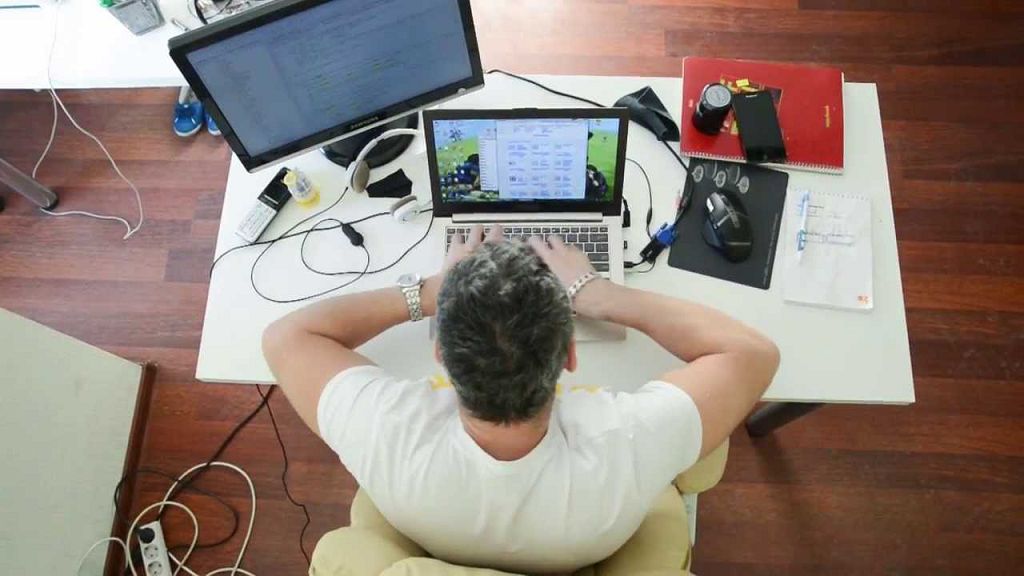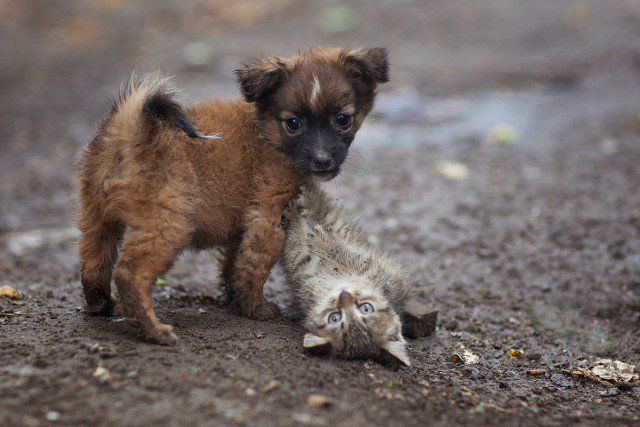Компьютеры давно заняли значительное место в нашей повседневной жизни. В большинстве домохозяйств имеется хотя бы один компьютер или ноутбук. Они служат для работы и развлечений. Фильмы, музыка, игры и общение с друзьями — всё это доступно благодаря компьютерам и интернету.
Пользоваться интернетом умеет практически каждый, но порой возникает необходимость соединить компьютеры в локальную сеть для прямой передачи данных, минуя интернет. Как осуществить это самостоятельно, рассказал Алексей, системный администратор из Минска, в журнале «Мой Рубль».
Содержание
Что такое локальная сеть
Приветствую, меня зовут Алексей Булатецкий, мне 36 лет. Я родился в Москве, а сейчас проживаю в Минске, Белоруссия.
Некоторое время назад я устроился на новую работу в качестве системного администратора. Спустя пару недель мне было поручено спроектировать и реализовать локальную сеть для компании.
Локальная сеть представляет собой группу компьютеров, соединённых между собой на коротком расстоянии для обмена данными.
Когда я приступил к проекту, возникла идея составить краткое руководство по созданию локальной сети. В результате появилась эта статья, в которой я постарался подробно изложить, что нам понадобится и каков план наших действий.
Возможно, вам будет интересно: Как мне удалось сэкономить 96000 рублей на ноутбуке. Эффективный метод экономии на бытовой электронике.
Топология сети
Для начала разберемся с топологией нашей сети. Топология сети ” это пространственная схема соединения устройств между собой. Существует три наиболее распространенных типа топологии:
- звезда;
- кольцо;
- шина.
Мы будем использовать схему топологии “звезда”, при которой каждый компьютер соединен с коммутатором с помощью отдельного кабеля.
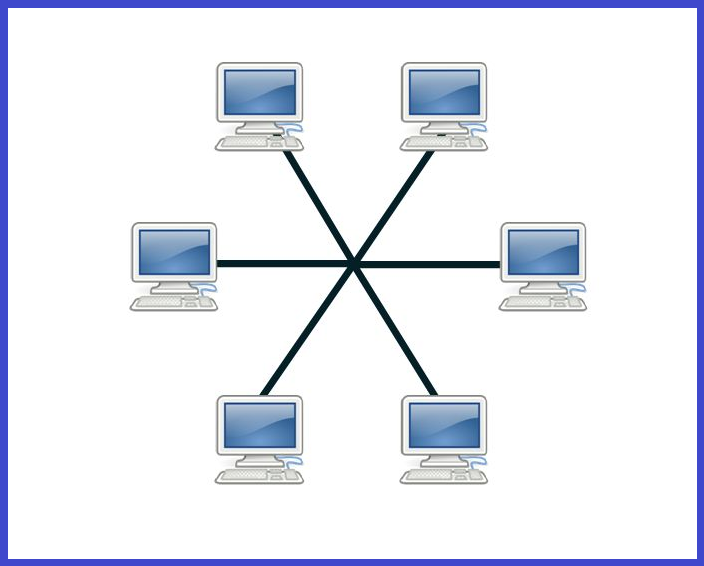
Топология сети “звезда”.
Необходимое сетевое оборудование и подготовка кабеля
Для создания сети нам понадобится следующее:
Первым шагом в создании локальной сети является планирование. Необходимо определить количество устройств, которые будут подключены к сети, и выбрать тип сети: проводная, беспроводная или комбинированная. Также стоит рассмотреть адресацию — использование статических или динамических IP-адресов. Для небольших сетей обычно подходит DHCP-сервер, который автоматически раздает адреса подключаемым устройствам.
После планирования следует выбрать оборудование. Для проводной сети понадобятся маршрутизатор, коммутаторы и кабели. В случае беспроводной сети необходим маршрутизатор с поддержкой Wi-Fi и антенны. Убедитесь, что оборудование совместимо и соответствует необходимым стандартам. Следующий этап — это физическая установка оборудования, настройка маршрутизатора и коммутаторов, а также проверка соединений. Важно правильно организовать кабели, чтобы избежать помех и упрощения дальнейшего обслуживания.
Затем необходимо настроить параметры сети. Для этого нужно зайти в интерфейс маршрутизатора и задать основные параметры, такие как SSID (для Wi-Fi сети), шифрование и пароль. Также стоит настроить файрвол и другие параметры безопасности, чтобы защитить локальную сеть от внешних угроз. После этого можно подключать устройства и тестировать связь, проверяя доступ к интернету и между устройствами локальной сети. Не забудьте документировать все настройки и изменения для облегчения будущего обслуживания.
- коммутатор;
- кабель для подключения (витая пара);
- разъемы;
- необходимо проверить сетевые карты компьютеров и, если потребуется, купить новые.
Сетевой коммутатор и его установка
Коммутатор сети (свитч) ” это специализированное устройство, созданное для соединения компьютерных узлов.
Я убежден, что следует устанавливать коммутатор в центре расположения компьютеров, это упростит прокладку кабелей и сократит их количество.
Что касается выбора сетевого коммутатора, то в своей работе я предпочитаю использовать только коммутаторы D-Link, так как они зарекомендовали себя как надежные устройства.

Сетевой коммутатор D-Link.
Пожалуйста, не подумайте, что я пропагандирую продукцию компании D-Link, это вовсе не так. В настоящее время имеется широкий ассортимент коммутаторов и компаний-производителей, которые по своим характеристикам ни в чем не уступают известным лидерам отрасли. Тем не менее, я предпочитаю именно D-Link, так как за последние пять лет их продукция меня ни разу не разочаровала.
Прямой обжим кабеля
На следующем шаге необходимо произвести обжима кабеля (для оптимального качества сигнала рекомендуется использовать только новый кабель, не стоит брать тот, который уже использовался).
Для этого нам понадобятся разъемы и специализированный обжимной инструмент (в крайнем случае, можно использовать плоскогубцы и отвертку для обжима).

Коннектор и инструмент для обжима.
В сетевом кабеле содержится восемь проводов, которые объединены в четыре пары, каждая пара состоит из двух скрученных проводов, что и дает название ” витая пара. Мы будем производить обжим по схеме компьютер ” хаб, то есть прямой обжим.
Важно строго следовать схеме; в коннекторе предусмотрено восемь ячеек для проводов, размещаем их в соответствии с цветами жил. Схема представлена на рисунке ниже.
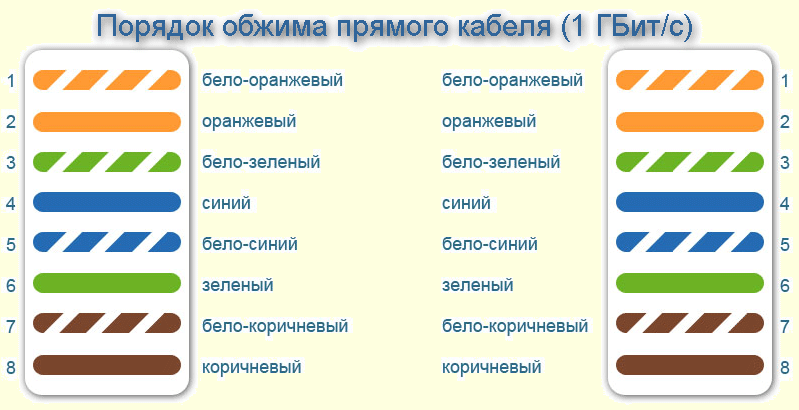
Цветовая схема прямого обжима.
Все восемь проводов могут применяться для передачи данных на скорости 1 Гбит/c, однако Возможно использовать только четыре провода (светло-оранжевый, оранжевый, бело-зеленый и зеленый). В этом случае скорость передачи информации будет составлять 100 Мбит/c, и стоит отметить, что такой уровень скорости вполне подходит для удобной работы как в локальной сети, так и в интернете.
Существует возможность использовать лишь две жилы: светло-оранжевый и оранжевый. В таком случае передача и прием данных будут происходить поочередно, что значительно снижает скорость работы. В настоящее время подобное соединение фактически не применяется.

Как вставлять провода в коннектор.
Таким образом, подводим итоги: мы выбрали сетевой коммутатор, определили место для его установки, обжали сетевой кабель коннекторами с обеих сторон и соединили компьютеры с коммутатором.
Теперь нужно лишь корректно настроить компьютеры для их взаимодействия через наш сетевой коммутатор.
Настройка компьютеров
Каждый компьютер должен иметь:
- уникальный IP-адрес;
- установленную маску подсети;
- настроенную рабочую группу (все устройства в сети должны находиться в одной рабочей группе);
- соответствующие настройки доступа к дискам, а также назначенные права на запись и чтение информации.
Настройка IP адреса и маски сети
IP-адрес ” это уникальный идентификатор компьютера в сети, который настраивается на сетевой карте. У каждого устройства он индивидуален. Чтобы настроить или изменить IP-адрес, выполните следующие шаги:
- откройте меню Пуск ->
- перейдите в Панель управления ->
- откройте Центр управления сетями и общим доступом ->
- выберите Изменение параметров адаптеров ->
- кликните по Свойствам. Выберите протокол и в его свойствах можно изменить IP.
Маска сети ” это часть IP-адреса, которая определяет границы сети. Она также настраивается в свойствах сетевой карты.
Таким образом, чтобы локальная сеть функционировала корректно, укажите IP-адрес и маску сети (например, так):
- IP-адрес 192.168.1.2;
- маска сети 255.255.255.0
Для следующего компьютера настройте следующим образом:
- увеличьте IP-адрес на 1, то есть адрес станет 192.168.1.3;
- маску оставьте без изменений.
Так же поступите со всеми остальными компьютерами в вашей локальной сети.
Настройка рабочей группы
Рабочая группа — это группа, состоящая из всех компьютеров, подключенных к одной локальной сети.
Настроить или установить группу можно в следующем разделе:
- Пуск ->
- Служебные приложения ->
- Панель управления ->
- Система и безопасность ->
- Система ->
- Дополнительные настройки системы.
Последние настройки и проверка работы сети
Настроить доступ к дискам можно через свойства, где также устанавливаются разрешения на чтение и запись информации.
Обратите внимание!!! Нужно убедиться, что службы “Сервер” и “Обозреватель” активны на компьютерах, так как в противном случае в “Сетевом окружении” вы не сможете увидеть перечень компьютеров. В завершение стоит проверить правильность времени на всех устройствах и, при необходимости, выполнить корректировку.
Еще одна история: Какой бизнес можно открыть на 50 тысяч рублей? Успешный кейс от компьютерного мастера.
Теперь можно приступать к проверке функционирования нашей сети.
Заходим в “Мой компьютер”, потом “Сетевое окружение” и видим список компьютеров, доступных в сети. Вот и всё, можно начинать обмениваться информацией в зависимости от того, какие диски мы открыли и какие права установили на чтение и запись данных.
Как подключить интернет в локальной сети
Для того чтобы связать вашу локальную сеть с интернетом, у вас уже должен быть подписан контракт с интернет-провайдером. Кроме того, вам понадобится либо модем, установленный у вас в доме, либо простое подключение сетевого кабеля в квартире. Обычно провайдер прокладывает кабель от подъезда до квартиры или же сбрасывает его с крыши.

Чтобы установить интернет в локальной сети, следует подключить интернет-кабель к свободному порту на коммутаторе. После этого необходимо задать значения Основного шлюза и указать данные Основного и Альтернативного DNS-серверов в сетевых настройках компьютеров. Эту информацию можно получить у вашего провайдера.
Процесс изменения настроек сетевой карты:
- Пуск > Панель управления ->
- Центр управления сетями и общим доступом ->
- Изменение параметров адаптеров ->
- Свойства. В окне Свойства выбираем Протокол и указываем Основной шлюз и адреса DNS-серверов.
Беспроводные локальные сети
В настоящее время беспроводные локальные сети становятся всё более популярными. Это гораздо удобнее: нет необходимости в проводах и коннекторах, а цена оборудования лишь незначительно отличается от стоимости для проводных сетей.
Для создания такой сети необходимо, чтобы каждый компьютер имел возможность подключения через Wi-Fi, а также потребуется Wi-Fi роутер, который будет выполнять функции маршрутизатора.
Вам только нужно определиться, для каких целей будет использоваться локальная сеть и какую нагрузку она будет нести.
Желаем вам успехов в создании локальных сетей.